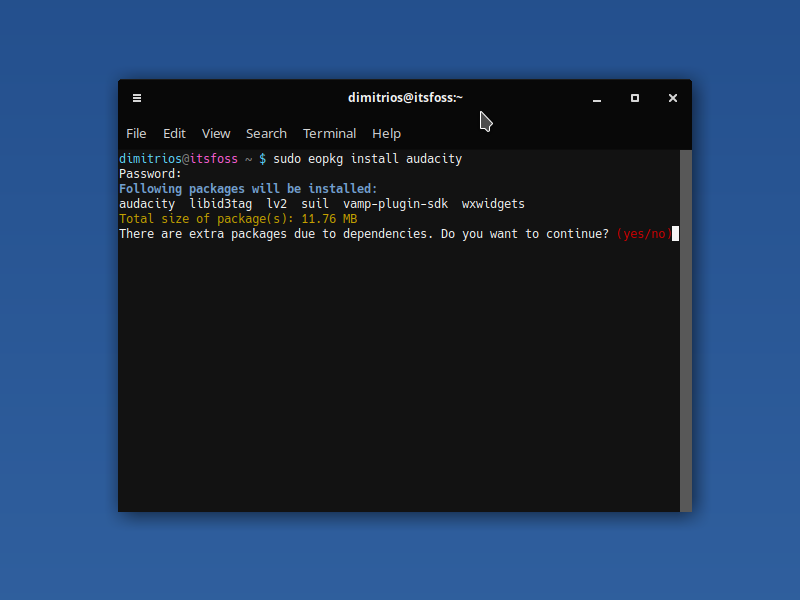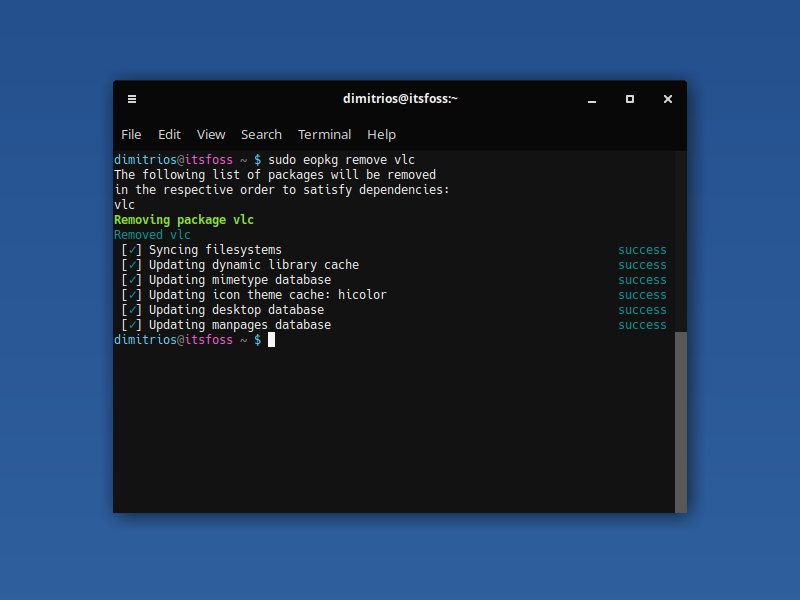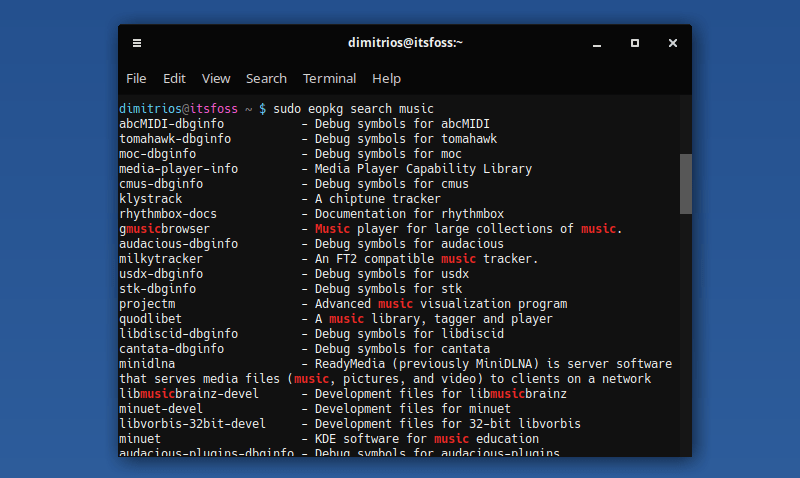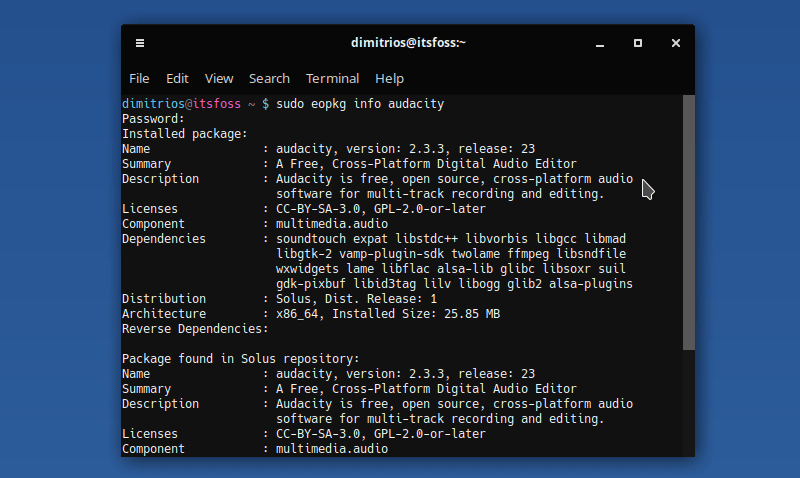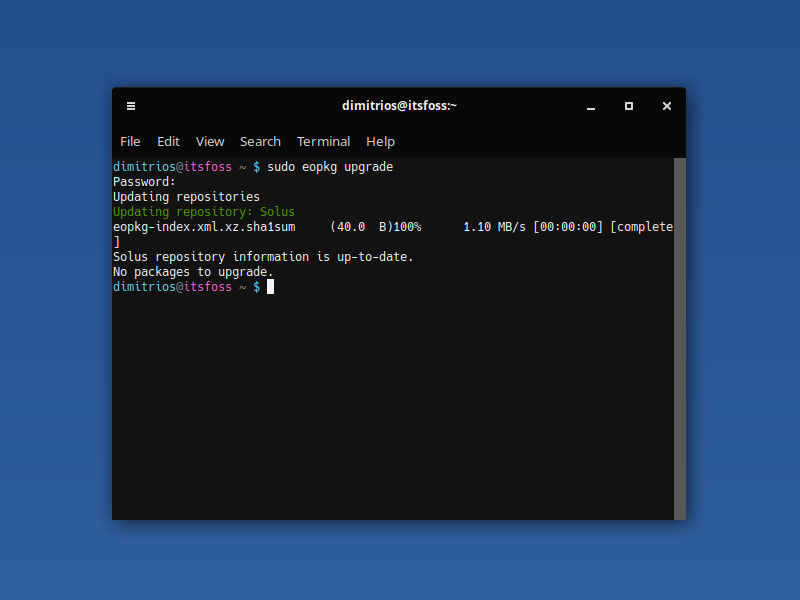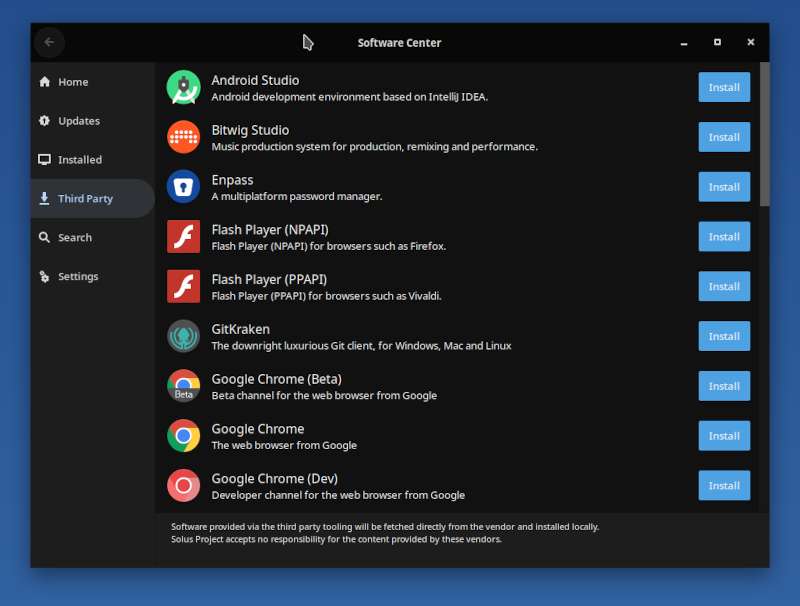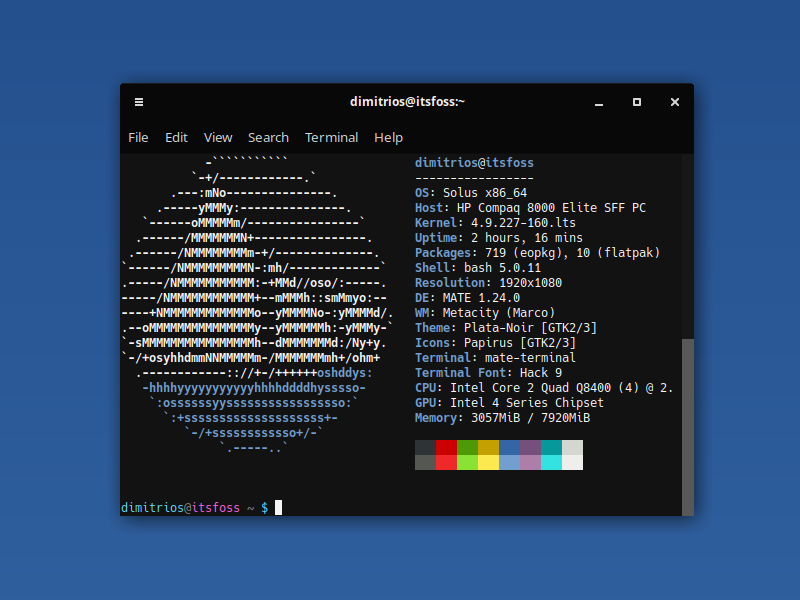如何使用 eopkg 命令在 Solus Linux 中管理软件包
作为从头开始构建的发行版,Solus 存储库中可用的软件包数量有限,这与具有 AUR 的基于 Arch 的发行版不同。但 Solus 通过支持 Flatpak 和 Snap 包来弥补这一点。
Solus Linux 的包管理器是 eopkg,它基于 PiSi(按预期成功安装的包),这是为 Pardus 开发的包管理器,Pardus 是一个基于 Debian 的发行版,支持来自土耳其政府。
在本教程中,我将向您展示 eopkg 的一些常见用法,您可以使用它来管理 Solus Linux 中的包。
在 Solus Linux 中使用 eopkg 包管理器
如果您更喜欢使用 GUI 应用程序来管理已安装的软件,可以从菜单中打开软件中心。我将在本节的后面部分简要介绍它。
安装软件
您可以通过以下方式使用 eopkg 安装一个或多个软件包:
sudo eopkg install package_1 package_2卸载软件
您可以使用以下方法删除一个或多个已安装的软件包:
sudo eopkg remove package_name重新安装软件
如果已安装的软件出现问题,您可以使用以下命令重新安装该软件包:
sudo eopkg install --reinstall package_name搜索可用的包
您可以在 Solus 存储库中搜索软件包是否可用。
sudo eopkg search term请注意,您不需要搜索特定的软件名称,尽管您可以这样做。它默认搜索摘要和软件名称。
获取有关软件的信息(在安装之前或之后)
您还可以获得有关软件的一些附加信息,例如其描述、版本、安装大小等。
它就像 Ubuntu 中的 apt show 命令。
sudo eopkg info package_name更新特定包或一起更新所有包
您可以使用以下方法更新您的系统:
sudo eopkg upgrade如果您想仅更新系统上的特定软件,您可以指定如下:
sudo eopkg upgrade package_name第三方应用程序
Solus 有一个第三方存储库,它包含由于许可问题而无法包含在主存储库中的应用程序。
以下是此存储库中可用的一些应用程序的列表:
谷歌浏览器
Skype
松弛
Spotify
团队查看器
微软核心字体
安卓工作室
Snap 和 Flatpak 用于附加软件
如前所述,Solus 支持 Snap 包。从 Solus 3 及更高版本开始,Snap 已安装并准备就绪。
sudo snap install packagenameFlatpak 软件包
要安装 Flatpak,请在终端中运行以下命令:
sudo eopkg install flatpak xdg-desktop-portal-gtk要启用 Flathub 存储库:
flatpak remote-add --if-not-exists flathub https://flathub.org/repo/flathub.flatpakrepo重新启动系统,您就可以安装 flatpak 软件包了。
额外提示:在 Solus 中安装 LTS 内核
默认情况下,Solus 使用 Linux 当前内核。如果您在较旧的硬件上运行 Solus 或稳定性是您的首要任务,您可以按如下方式安装 LTS 内核。
请记住,Solus 仍然维护 4.9 LTS 内核(从 2016 年开始),而不是最新的 5.4 LTS。
要安装 LTS 内核,请使用:
sudo eopkg install linux-lts现在重新启动。
默认情况下,EFI 安装不会显示启动菜单并直接启动到 Solus。在启动过程中反复按空格键,将出现启动菜单。
从引导菜单中选择 LTS 内核后,使用以下命令将引导的内核设置为默认引导选项。
sudo clr-boot-manager update如果在双启动场景下无法访问 Solus,通常适用于“legacy boot”(非 UEFI),可以通过访问其他操作系统并运行以下命令来解决:
sudo update-grub结论
Solus 是一个简单且可靠的操作系统。我很长时间以来都是滚动发布模型的粉丝和 Solus 用户。
如果您不愿意像安装 Arch Linux 那样深入研究每个 Linux 系统参数,那么 Solus 适合您。
Snap 和 Flatpak 支持不会让您的软件选项受到限制,因此它可能是普通桌面用户的理想操作系统,因为您不会受到单点版本的困扰。
如果您已经尝试过 Solus,请在下面的评论中告诉我您的想法。